Maison >interface Web >Tutoriel PS >Comment changer le texte sur les images dans PS
Comment changer le texte sur les images dans PS
- 藏色散人original
- 2019-08-21 10:13:1814849parcourir
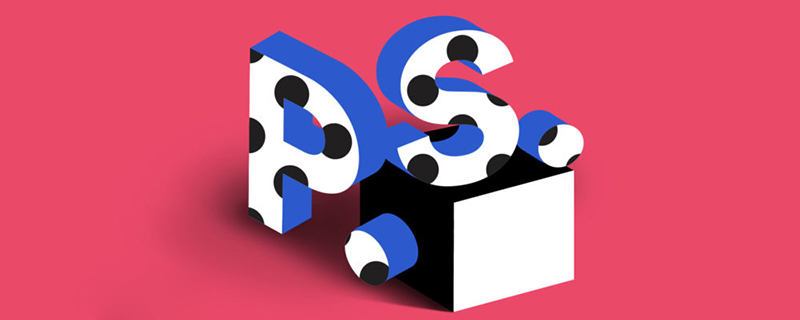
Comment changer le texte sur les images dans ps ?
En utilisant les fonctions de base du logiciel PS, vous pouvez modifier le texte sur l'image. Veuillez vous référer aux étapes suivantes pour des opérations spécifiques.
1. Après avoir ouvert le logiciel PS sur votre ordinateur, cliquez sur le menu « Fichier » dans la barre de menu en haut du logiciel, puis cliquez sur « Ouvrir » dans les options contextuelles pour importer l'image cible. dans le logiciel.
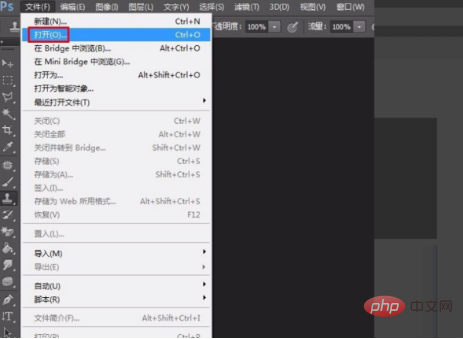
2. Après avoir ouvert l'image dont le texte doit être modifié, vous devez effacer le texte cible. À ce moment, sélectionnez "Clone Stamp Tool" dans l'outil. liste à gauche.
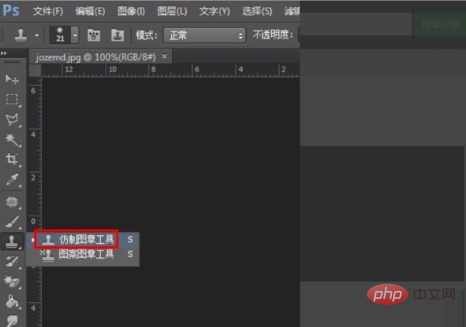
3. Après avoir sélectionné l'outil Clone Stamp, maintenez la touche Alt enfoncée près du texte de l'image à échantillonner, puis utilisez la souris pour cliquer sur le texte dont vous avez besoin. à effacer pour le recouvrir.
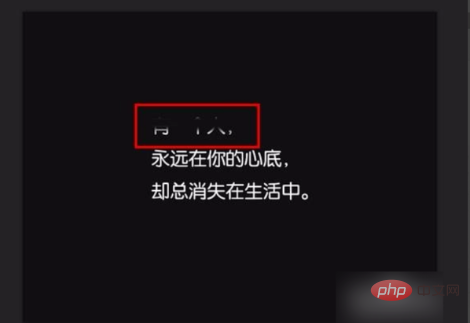
4. L'effet après traitement est celui indiqué dans l'image ci-dessous. Le contenu du texte original n'est plus visible.
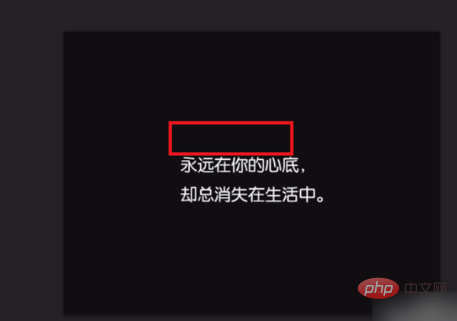
5. Cliquez ensuite sur l'outil texte T et sélectionnez l'outil texte horizontal en fonction de la disposition du texte qui doit être modifiée.
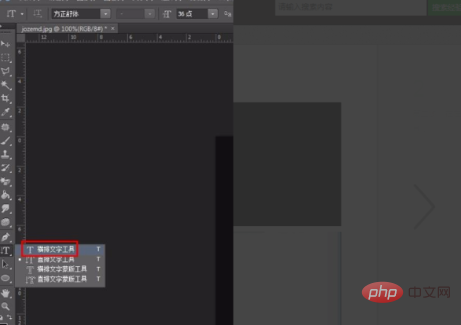
6. Saisissez le texte, puis ajustez la police et la taille du texte ajouté, de préférence identiques au texte original, afin que tout le texte de l'image entière puisse être coordination maintenue.
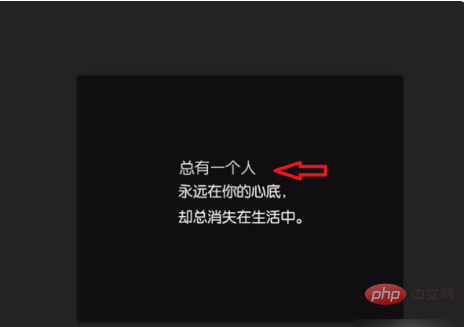
Ce qui précède est le contenu détaillé de. pour plus d'informations, suivez d'autres articles connexes sur le site Web de PHP en chinois!

